WPS2019官方版在文档中插入表格教程
时间:2021-01-09 16:41:54 作者:无名 浏览量:57
wps抢鲜版(免费正版的办公软件)是一款主打最适合国人使用的办公软件品牌,完整版的WPS包含了,W ps文字WPS演示WPS表格,三大功能模块,用户可以任意切换,功能丰富实用,能够满足用户在不同工作中的文档编辑需求,新增高级模式,支持筛选唯一或重复项,对于WPS Office系列的办公软件,相信大家都不会陌生,它一直以免费且高效收到广大用户喜爱,可以实现办公软件最常用的文字、表格、演示等多种功能,高分屏相关:优化高分屏下鼠标状态以及其他界面元素的显示,多种界面,用户可以随心切换,还为用户提供了海量的精美PPT模板,在线图片素材在线视频素材,帮助用户轻松打造完美文档。
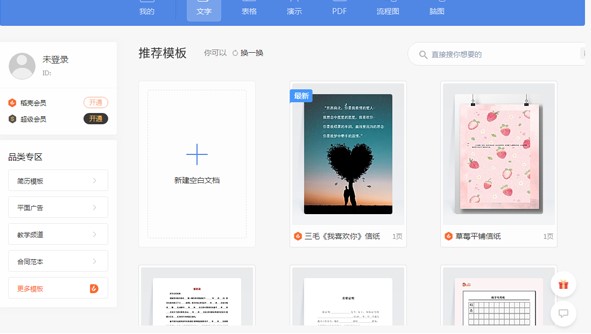
我们在使用WPS文字进行办公时,有时需要在文档中插入表格。
那该如何操作呢?
▪以此文档为例,点击上方菜单栏插入-表格,我们可以在此处绘制选择表格区域并插入。
例如选择“2行8列”,点击即可插入到文档中。
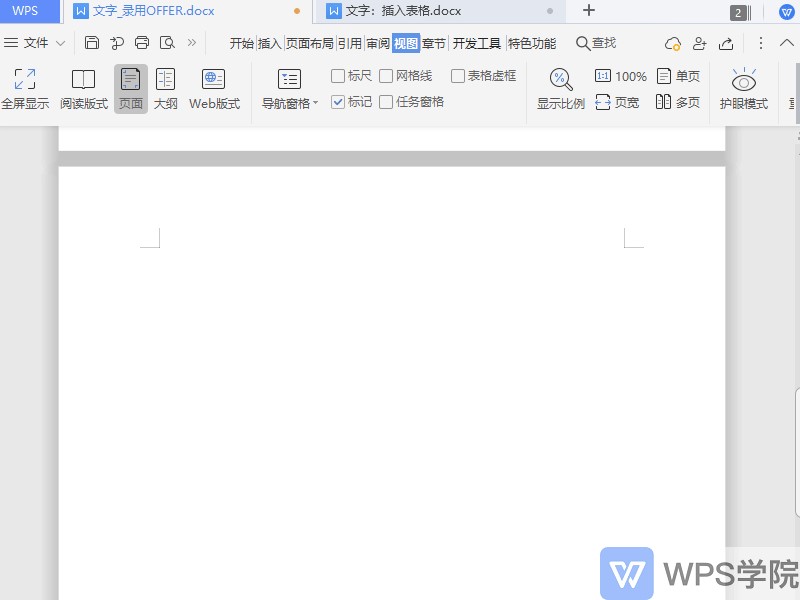
WPS2019官方版在文档中插入表格教程图2
▪也可点击插入-表格-插入表格,此时弹出“插入表格”对话框,此处可以设置表格尺寸和列宽选择。
若我们想设置固定列宽,点击固定列宽,设置度量单位和数值即可。
▪若是觉得插入表格不够自由,可以选择绘制表格。
点击插入-表格-绘制表格,鼠标会成画笔样式,此时就可以根据所需在文档中自由绘制表格了。
▪WPS稻壳为大家提供了丰富多样的内容型表格。
点击插入-表格-插入内容型表格,在此处可以根据样式、主题选择表格。
如插入一张公司物资统计表,找到合适的表格样式,点击即可插入。
▪若我们想将文本内容转为表格。
首先对文本内容设置分隔,如每隔一个0就转为一格,然后选中文本内容,点击插入-表格-文本转表格。
在“文字转换表格”对话框中,设置表格尺寸和文字分隔位置,此处我们设置分隔位置为:其他字符0。
点击确定,就可将文本内容转为表格了。
▪那如何将表格转换成文本呢?
选中表格区域,点击插入-表格-表格转换成文本。
在弹出的对话框中,设置文字分隔符,点击确定,就可将表格转换成文本了。
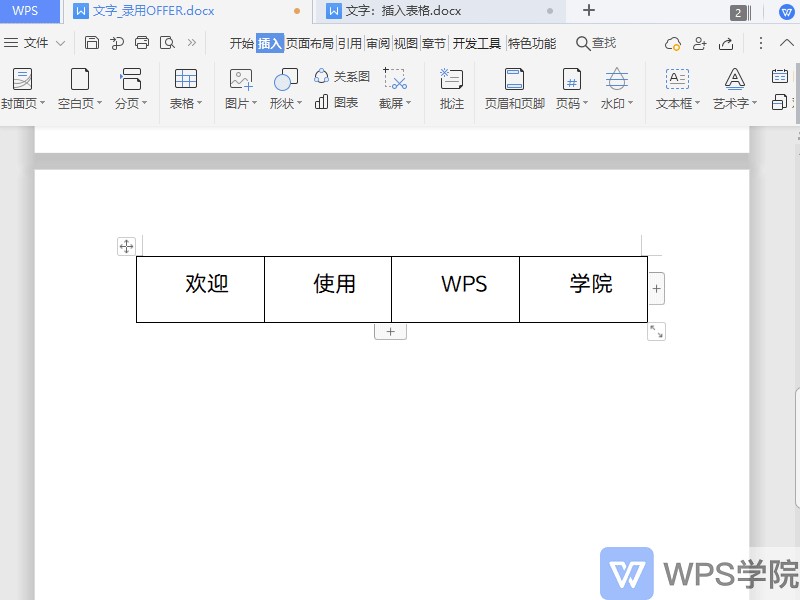
WPS2019官方版在文档中插入表格教程图3
WPS Office 2019 11.1.0.8882 官方版
- 软件性质:国产软件
- 授权方式:免费版
- 软件语言:简体中文
- 软件大小:136374 KB
- 下载次数:215685 次
- 更新时间:2021/1/9 9:50:07
- 运行平台:WinAll...
- 软件描述:WPS Office是金山软件股份有限公司推出的一款办公软件。包括WPS文字、W... [立即下载]
相关资讯
相关软件
电脑软件教程排行
- 破解qq功能和安装教程
- 怎么将网易云音乐缓存转换为MP3文件?
- 比特精灵下载BT种子BT电影教程
- 微软VC运行库合集下载安装教程
- 土豆聊天软件Potato Chat中文设置教程
- 怎么注册Potato Chat?土豆聊天注册账号教程...
- 浮云音频降噪软件对MP3降噪处理教程
- 英雄联盟官方助手登陆失败问题解决方法
- 蜜蜂剪辑添加视频特效教程
- 比特彗星下载BT种子电影教程
最新电脑软件教程
- 南极新浪博客访客流量刷新工具下载使用帮助...
- 联想电脑管家如何使用?新手使用教学
- 花生壳动态域名如何安装?花生壳安装教学
- 海马苹果助手最新版下载使用帮助
- 够快云库如何安装?够快云库安装教学
- 词汇之沙英语单词学习记忆软件下载使用帮助...
- 超级鼠标连点器如何使用?新手使用帮助
- 超级加密3000如何安装?超级加密3000安装教学...
- 暴风玩游戏功能特点和安装步骤
- 百度卫士抢票版如何使用?新手使用帮助
软件教程分类
更多常用电脑软件
更多同类软件专题












